Nếu màn hình của bạn bị kẹt và nhắc bạn "Trình phát ứng dụng MuMu đã ngừng hoạt động" sau khi khởi động trình giả lập, chúng tôi khuyên bạn nên:
Vào "Windows Security" → "Update and Security" → "Windows Security" → "Firewall & network protection" → tắt bức tường lửa trong cả ba tab.
Sau đó, vào thư mục cài đặt, chạy ...\EmulatorShell\networkReset.bat, và khởi động lại trình giả lập.
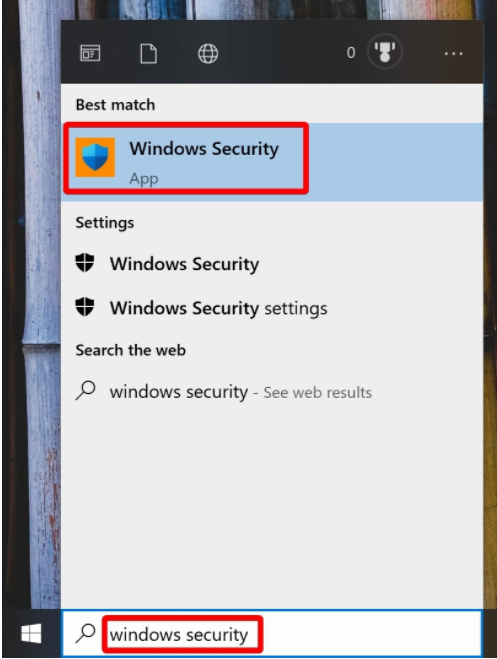
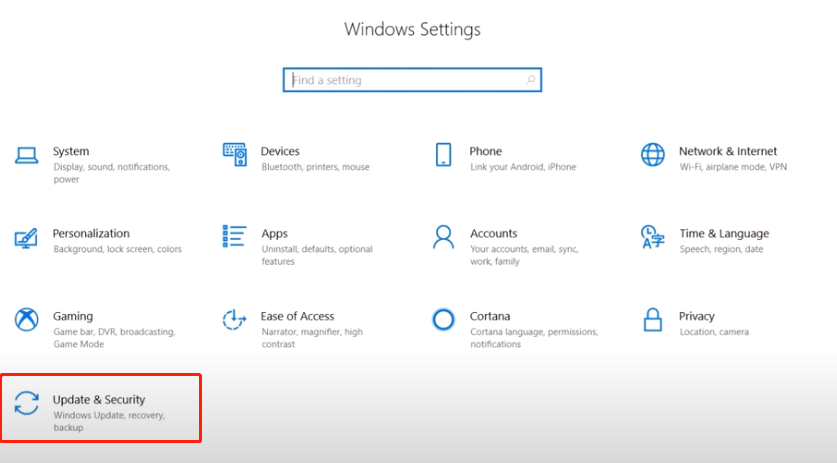
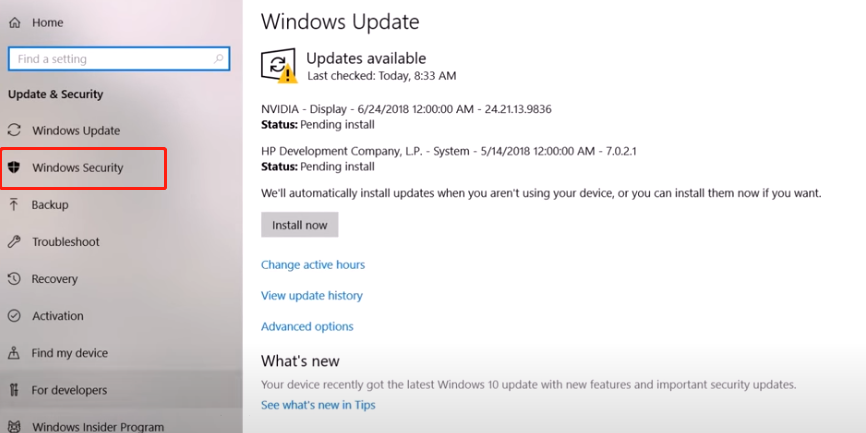
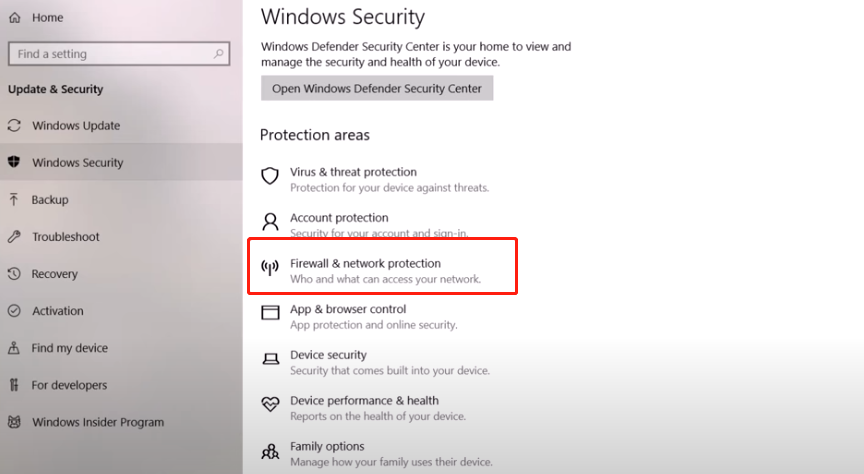
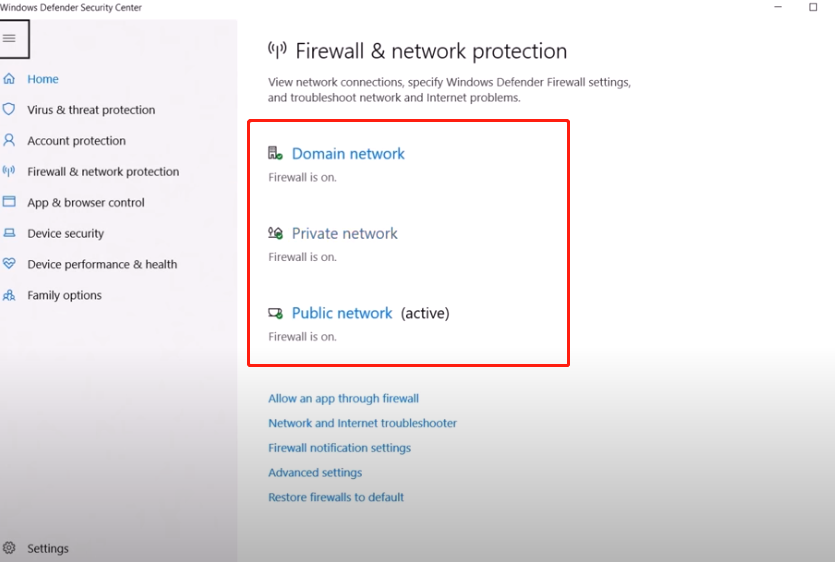
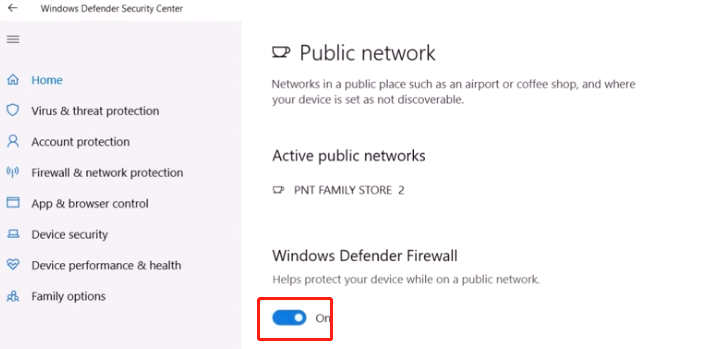
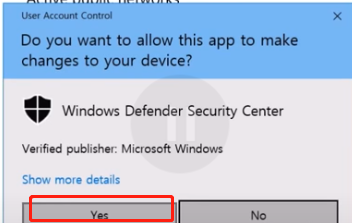
Xem thêm danh sách câu hỏi thường gặp để được trợ giúp thêm > https://www.mumuglobal.com/vi/faq/index.html
